Kamis, 16 Juni 2011
Blood Text Effect
Wow, efek darah.. Pasti terbayangkan efek yang keren dan menyeramkan. Seperti namanya, kita akan membuat efek tulisan dari tetesan darah segar. Caranya mudah, ikuti langkah-langkah berikut ini :
1. Buat file baru, File – New atau tekan Ctrl+N dan atur seperti berikut :
2. Pada tab Channel, klik New Channel sehingga kanvas akan berubah jadi hitam.
3. Kemudian tekan T, untuk memasukkan Text ke kanvas. Dan kemudian ketik “BLOOD”.
4. Lalu pilih menu Image – Rotate Canvas – 90°CW.
5. Pilih menu Filter – Stylize – Wind. Ulangi beberapa kali dengan menekan Ctrl+F hingga hasil sesuai selera.
6. Pilih menu Image – Rotate Canvas – 90°CCW untuk mengembalikan kanvas ke posisi semula.
7. Klik menu Filter – Sketch – Stamp. Atur Light/Dark Balance : 14 dan Smoothness 6.
8. Buat layer baru dengan menekan Ctrl+Shift+N.
9. Klik menu Select – Load Selection. Pilih channel Alpha 1.
10. Atur foreground menjadi warna merah dan background menjadi merah yang lebih gelap.
11. Tekan Alt+Del untuk mewarnai seleksi dengan warna merah.
12. Kemudian, klik menu Filter – Sketch – Bas Relief. Atur Detail : 11, Smoothness 12 dan Light Direction : Bottom Left.
13. Tekan Ctrl+D untuk mengakhiri seleksi.
14. Ganti warna background menjadi hitam agar terlihat lebih menyeramkan, atur warna foreground menjadi hitam kemudian klik layer background dan tekan Alt+Del.
15. Klik ganda pada layer blood dan centang Satin, atur Opacity menjadi 12 sehingga menghasilkan efek seperti berikut.
Langganan:
Posting Komentar (Atom)

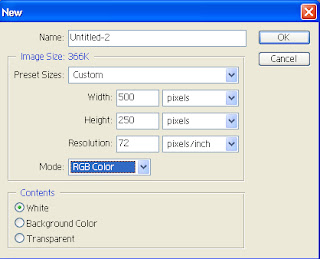







Tidak ada komentar:
Posting Komentar